فرستادن عکس مخفی در اینستاگرام به چه شکل است؟ همانطور که میدانید، یکی از بخشهای پرکاربرد از نظر کاربران در اینستاگرام، بخش دایرکت میباشد. دایرکت قابلیت پیام رسان اپلیکیشن اینستاگرام است که امکان ارسال عکس یکبار مصرف را برای کاربران اینستاگرام فراهم کرده است.
ما در این مقاله قرار است طی یک آموزش تصویری نحوهی ارسال عکس مخفی در اینستاگرام را یاد بگیریم. علاوه بر آموزش ارسال عکس زماندار در اینستاگرام، سوالات پیرامون این موضوع نیز پاسخ داده میشود. همراه ما باشید.
آموزش فرستادن عکس مخفی در اینستاگرام
همانطور که گفتیم امکان ارسال عکس مخفی در اینستاگرام مربوط به بخش دایرکت است و برای این کار باید به دایرکت اینستاگرام مراجعه بفرمایید.
با استفاه از آیکون مشخصشده در تصویر وارد بخش دایرکت شوید.
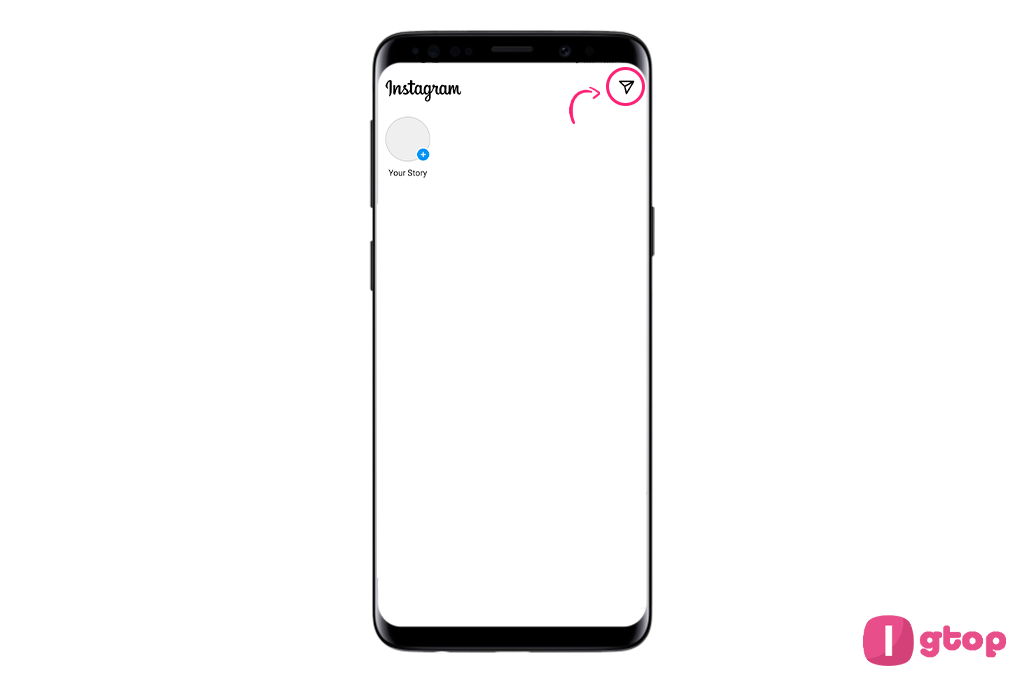
اکنون وارد گفتگوی مورد نظر خود شوید و با طی مراحل زیر برای مخاطب خود عکس مخفی ارسال کنید.
- پس از ورود به گفتگوی مورد نظر، چندین آپشن در صفحه وجود دارد که میتوانید با استفاده از آنها عکس بفرستید. یکی از این موارد آیکون گالری است که ما از آن صرف نظر میکنیم؛ چرا که نمیتوان از این طریق عکس زماندار ارسال کرد. روی گزینهی دوربین یا دایرهی رنگی موجود در پایین صفحه تپ کنید.
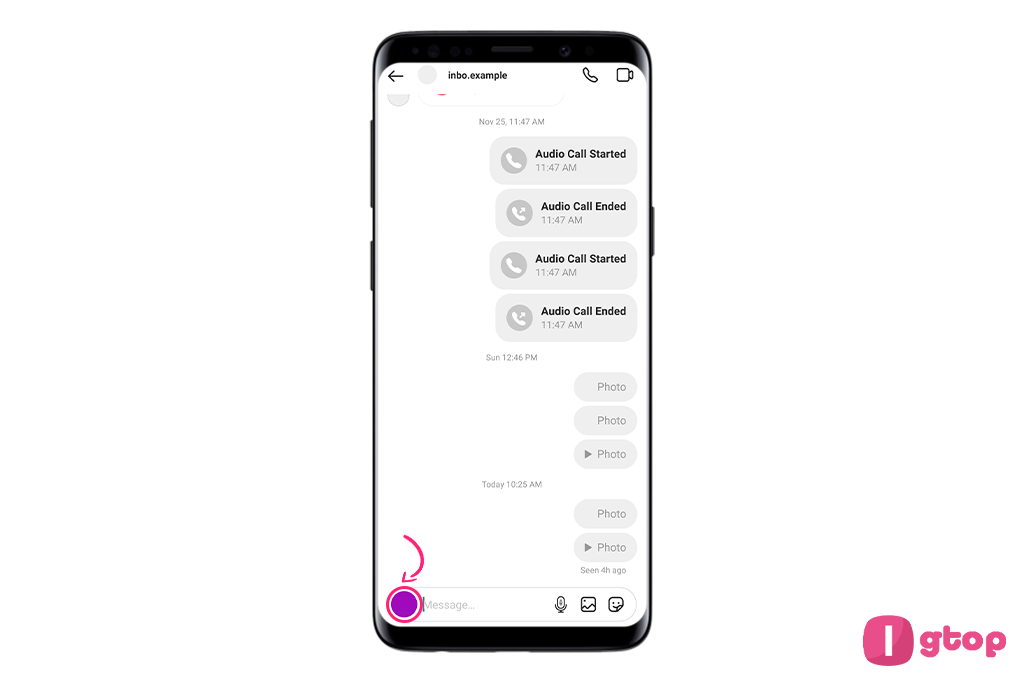
- وارد بخش دوربین که میشوید، میتوانید از آنجا بصورت مستقیم عکس بگیرید یا عکس مورد نظرتان را از گالری انتخاب کنید. پس از انتخاب یا گرفتن عکس، از نوار پایین صفحه گزینهی View Once را انتخاب کنید.
- روی گزینهی Send ضربه بزنید تا عکس ارسال شود.
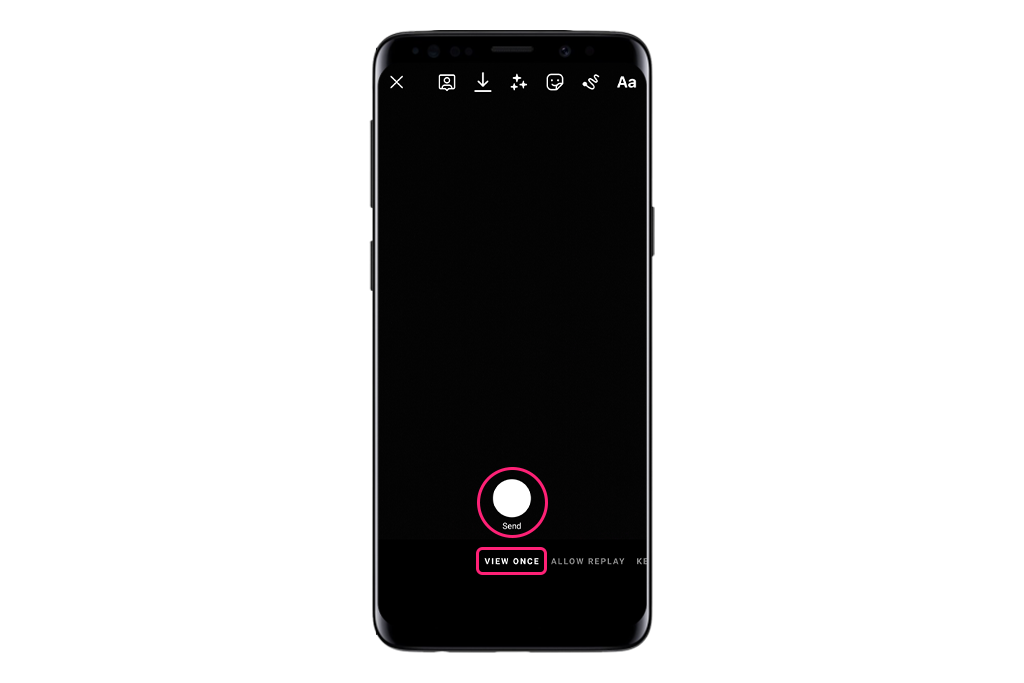
- در نوار پایین صفحه گزینههای دیگری نیز وجود دارند که در پایین توضیحات مربوط به هر کدام را میدهیم.
View Once: این گزینه همان موردی است که ما برای ارسال عکس زمان دار از آن استفاده کردیم.
Allow Replay: این گزینه همان عکس یک بار مصرف است ولی فرد میتواند دو بار آن را باز کند.
Keep in Chat: با این گزینه میتوانید عکس را با کیفیت ارسال کنید و در صفحهی چت باقی بماند.(اگر از گالری بفرستید، احتمالا کیفیت آن پایین خواهد بود)
حتما بخوانید: معنی استیکر های استوری اینستاگرام
بعد از ارسال عکس مخفی اینستاگرام از کجا بفهمیم طرف مقابل اسکرین شات گرفته است؟
درست است که قابلیت فرستادن عکس مخفی در اینستاگرام با این فلسفه ایجاد شده است که کاربران بتوانند به راحتی عکس ارسال کنند، بدون اینکه عکسها قابلیت سیو داشته باشند؛ اما فرد مقابل میتواند از همین عکسهای یکبار مصرف نیز اسکرین شات بگیرد.
در صورتی که فرد از عکس ارسالی شما اسکرین شات بگیرد از دو راه میتوانید متوجه این موضوع شوید.
- علامت اسکرینشاتی که کنار عکس میافتد.
- از طریق Details
روش اول که بسیار ساده است و اگر فرد از عکس شما اسکرین بگیرد، علامتی مشابه علامت موجود در عکس زیر برایتان نمایش داده میشود.
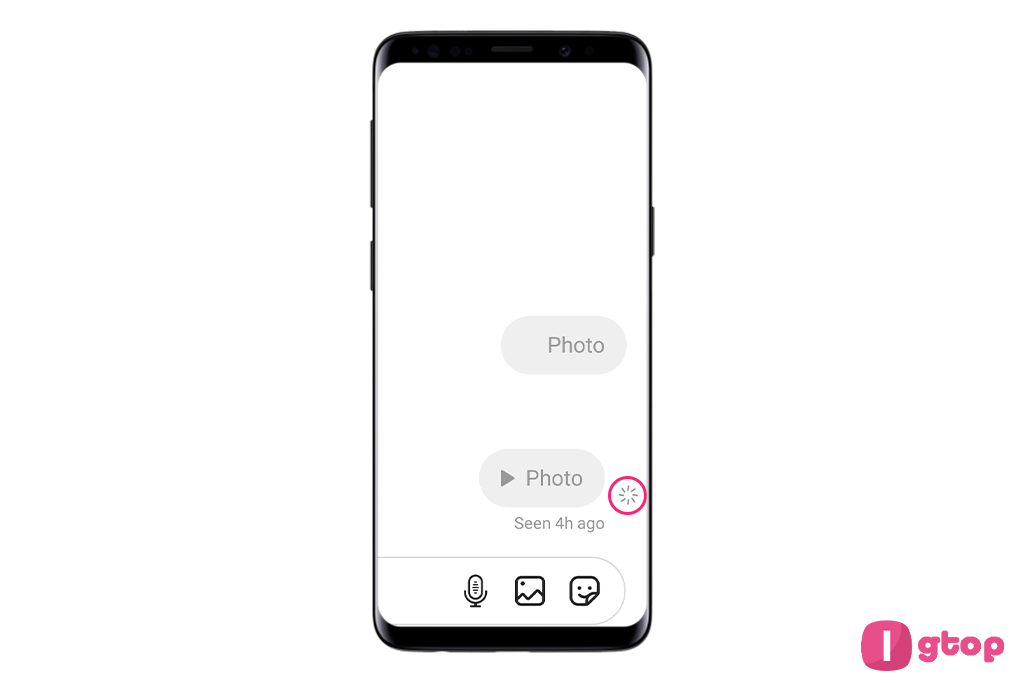
اما در روش دوم برای اطلاع از اینکه فرد حتما اسکرین شات گرفته است، میتوانید روی عکس ارسال شدهی خود چند ثانیه تپ کنید و نگه دارید تا پنجرهای مشابه پنجرهی موجود در تصویر زیر برایتان باز شود؛ سپس از میان گزینههای موجود، گزینهی Details را انتخاب کنید.
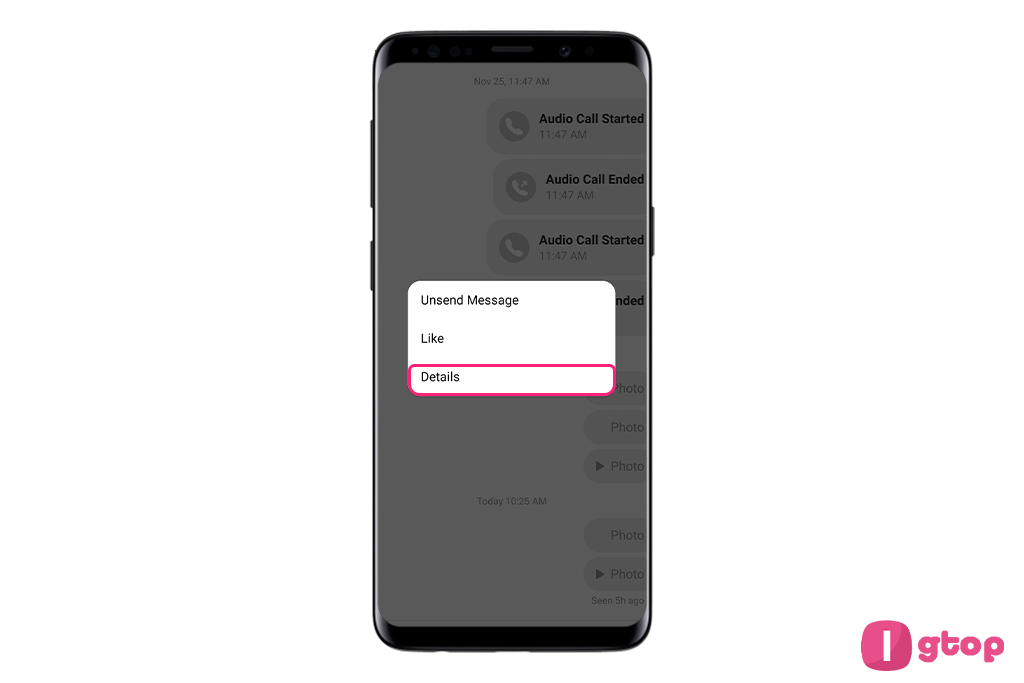
اکنون اگر فرد از عکس اسکرین گرفته باشد، شما گزینهی ScreenShot را میتوانید مشاهده کنید. در غیر اینصورت گزینهی Opened برایتان نمایش داده میشود.
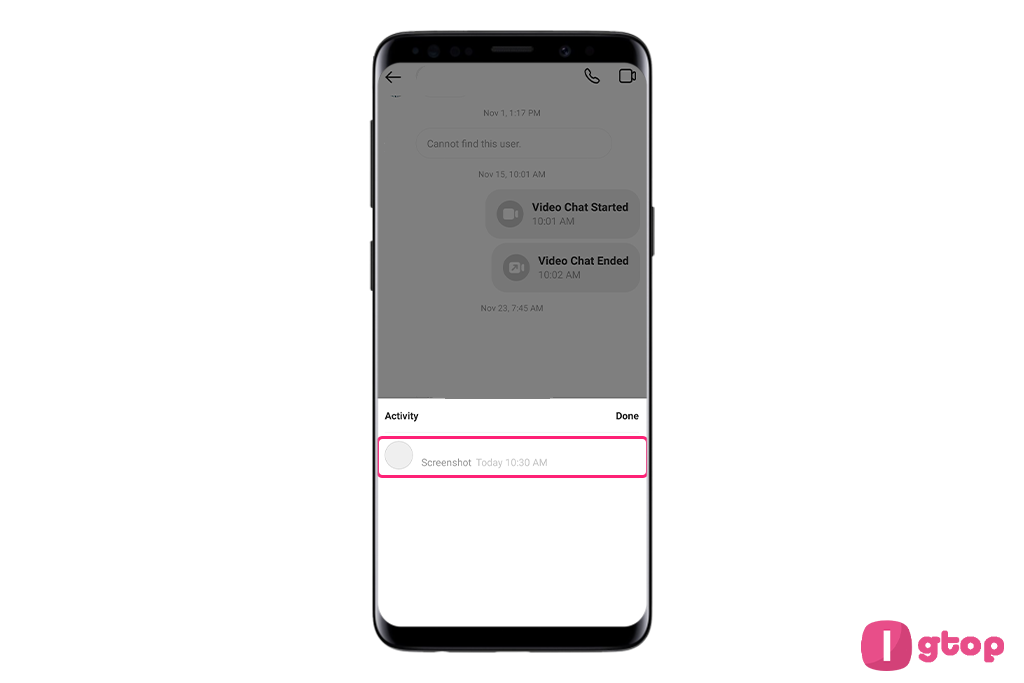
اخطار: این بخش از اینستاگرام خالی از ایراد نیست و در مواقعی فرد از عکس شما اسکرین میگیرد ولی شما اطلاعی از این موضوع پیدا نمیکنید، نه بصورت علامت و نه در بخش Details.
آیا راهی وجود دارد که بعد از فرستادن عکس مخفی در اینستاگرام فرد نتواند اسکرین شات بگیرد؟
قابلیت ارسال عکسهای زماندار یا یکبار مصرف به این دلیل ایجاد شدهاند که کاربران با حداکثری ترین حالت ازحفظ حریم خصوصی بتوانند در اینستاگرام فعالیت کنند اما با این وجود با گرفتن اسکرین شات یا با استفاده از اسکرین رکوردر ها این حریم شکسته میشود و راهی برای جلوگیری از آن نیست.
سوالات متداول در رابطه با فرستادن عکس مخفی در اینستاگرام
برای این کار کافیست پس از انتخاب یا گرفتن عکس از نوار پایین صفحه گزینهی View Once را انتخاب کنید.
در صورتی که عکس یکبار مصرفی که برای شما فرستادهاند، باز شده باشد، امکان دیدن دوبارهی آن ممکن نیست.
برای ارسال عکس بصورت فایل در اینستا قابلیتی وجود ندارد. اما برای حفظ کیفیت عکس میتوانید از قابلیت Keep in Chat استفاده کنید تا هنگا ارسال عکس کیفیت آن حفظ شود.
در آخر…
در این مقاله با ارائهی آموزشهای تصویری سعی کردیم فرستادن عکس زمان دار در اینستا به شما آموزش دهیم. اگر در این زمینه سوالی دارید میتوانید در قسمت کامنتها برای ما بنویسید. از توجه و همراهی شما متشکریم!

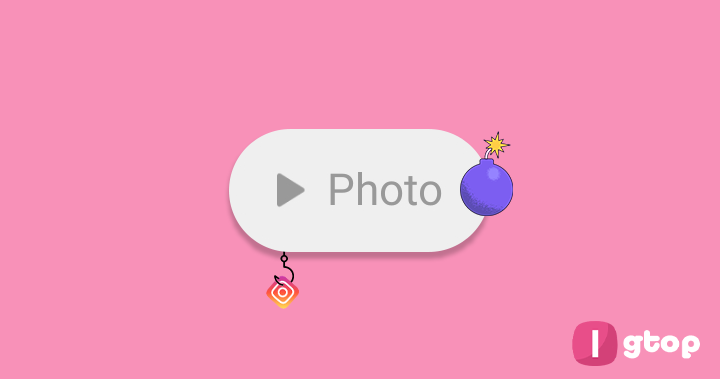
گوشی من این گزینه که میگین نداره
چجوری میتونم عکس تایمردار بفرستم